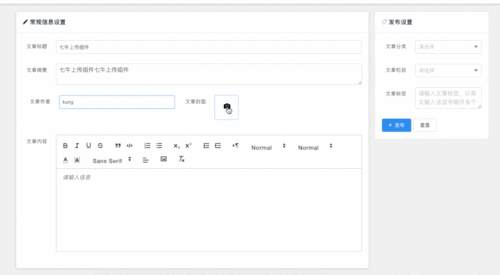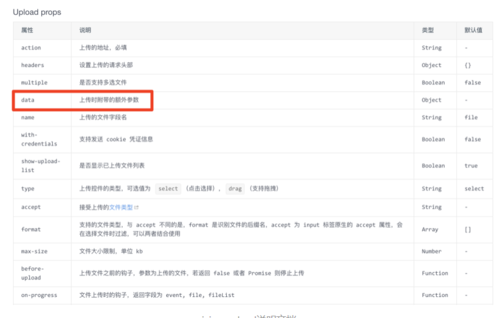基于nuxt和iview搭建OM后台管理系统实践(4)-七牛上传组件的封装
目录结构
这是《基于nuxt和iview搭建OM后台管理系统实践》这一个系列文章的目录,大致思路如下:
自行开发的公共组件,富文本quill[已完成]、地图、上传组件(阿里oss已经完成)的封装过程
项目上线流程,自动化打包(Jenkins)
项目总结,总结开发过程中的坑点,避免以后再掉坑
前言
上一篇记录了阿里oss上传组件的封装过程,这一篇开始讲解七牛上传组件的封装。原本计划上传组件用一篇文章来写,发现代码有点多,索性就分两篇来写。
看东西
如动图所示,为七牛上传组件演示,可以看到组件有上传、预览、删除重新上传等功能。(功能与前面阿里oss上传组件相同)
七牛上传组件演示
七牛上传组件实现过程
其实这里的封装很简单,直接用的ivivew提供的upload组件,翻阅iview文档发现可以在upload组件的data属性里传七牛token即可完成上传功能。然后token值官方推荐后端生成,google一下发现github上有人封装了npm包(qiniu-uptoken),可以不需要后端支持直接在前端生成token,简直爽歪歪咯,谁叫我不会后端呢,哈哈哈哈!此处我想给自己一个尴尬而不失礼貌的微笑
iview upload说明文档
完整代码
// 文件componets/qiniu-upload.vue<template><div>
<div class="demo-upload-list" v-for="(item,index) in uploadList" :key="index">
<template v-if="item.status === 'finished'">
<img :class="lazyload" src="data:image/png;base64,iVBORw0KGgoAAAANSUhEUgAAAAEAAAABCAYAAAAfFcSJAAAAAXNSR0IArs4c6QAAAARnQU1BAACxjwv8YQUAAAAJcEhZcwAADsQAAA7EAZUrDhsAAAANSURBVBhXYzh8+PB/AAffA0nNPuCLAAAAAElFTkSuQmCC" data-original="item.url">
<div class="demo-upload-list-cover">
<Icon type="ios-eye-outline" @click.native="handleView(item.name)"></Icon>
<Icon type="ios-trash-outline" @click.native="handleRemove(item)"></Icon>
</div>
</template>
<template v-else>
<Progress v-if="item.showProgress" :percent="item.percentage" hide-info></Progress>
</template>
</div>
<Upload
ref="upload"
:show-upload-list="false"
:default-file-list="defaultList"
:on-success="handleSuccess"
:format="['jpg','jpeg','png']"
:max-size="maxSize"
:on-format-error="handleFormatError"
:on-exceeded-size="handleMaxSize"
:before-upload="handleBeforeUpload"
:multiple="!multiple"
type="drag"
:data="uptoken"
:action="actionUrl"
:style="{'display': 'inline-block','width':width}">
<div :style="{'width': width,'height':height,'line-height': '58px'}" v-if="multiple&&uploadList.length==0">
<Icon type="camera" size="20"></Icon>
</div>
</Upload>
<Modal title="图片预览" v-model="visible">
<img :class="lazyload" src="data:image/png;base64,iVBORw0KGgoAAAANSUhEUgAAAAEAAAABCAYAAAAfFcSJAAAAAXNSR0IArs4c6QAAAARnQU1BAACxjwv8YQUAAAAJcEhZcwAADsQAAA7EAZUrDhsAAAANSURBVBhXYzh8+PB/AAffA0nNPuCLAAAAAElFTkSuQmCC" data-original="picHostName + imgName" v-if="visible" style="width: 100%">
</Modal></div></template><script>import {qiniuConfig} from '~/config';//七牛配置const QiniuUPToken = require('qiniu-uptoken');//引入前端生成七牛token的包export default { props:{ maxSize:{ type:Number, default:2048
}, multiple:{ type:Boolean, default:true
}, width:{ default:"58px"
}, height:{ default:'58px'
}
},
data() { return { defaultList: [], imgName: "", picHostName:qiniuConfig.pic_hostname, visible: false, uploadList: [], uptoken:{}, actionUrl:qiniuConfig.action_url, fileList:[]
};
}, methods: {
getToken(){ this.uptoken.token = QiniuUPToken(qiniuConfig.access_key,qiniuConfig.secret_key,qiniuConfig.bucketname);
},
handleView(name) { this.imgName = name; this.visible = true;
},
handleRemove(file) { const fileList = this.$refs.upload.fileList; this.$refs.upload.fileList.splice(fileList.indexOf(file), 1);
},
handleSuccess(res, file) { // console.log(res);
file.url = qiniuConfig.pic_hostname+res.key;
file.name = res.key; this.$emit('handleSuccess',qiniuConfig.pic_hostname+res.key);//传递给父组件
},
handleFormatError(file) { this.$Notice.warning({ title: "上传的格式不正确", desc: "文件'" +
file.name + "'不合法, 请重新选择jpg or png.的格式"
});
},
handleMaxSize(file) { this.$Notice.warning({ title: "文件大小超出限制", desc: "文件'" + file.name + "'大小超出"+this.maxSize/1024+'M限制'
});
},
handleBeforeUpload() { const check = this.uploadList.length < 5; if (!check) { this.$Notice.warning({ title: "最多只能上传五张图片"
});
} return check;
}
},
mounted() { this.getToken(); this.uploadList = this.$refs.upload.fileList;
}
};</script><style>.demo-upload-list { display: inline-block; width: 60px; height: 60px; text-align: center; line-height: 60px; border: 1px solid transparent; border-radius: 4px; overflow: hidden; background: #fff; position: relative; box-shadow: 0 1px 1px rgba(0, 0, 0, 0.2); margin-right: 4px;
}.demo-upload-list img { width: 100%; height: 100%;
}.demo-upload-list-cover { display: none; position: absolute; top: 0; bottom: 0; left: 0; right: 0; background: rgba(0, 0, 0, 0.6);
}.demo-upload-list:hover .demo-upload-list-cover { display: block;
}.demo-upload-list-cover i { color: #fff; font-size: 20px; cursor: pointer; margin: 0 2px;
}</style>使用方法:按照vue标准引用局部组件的方式引入即可,调用handleSuccess方法即可获取上传完成的url。在此推荐写一个箭头回调函数(如下),这样在一个页面有多个引用的时候可以减少很多冗余代码。
<qiniu-upload @handleSuccess = "(url) => this.formItem.litpic = url"></qiniu-upload>
总结
坦率来讲这个组件不叫封装,其实就只做了一件最核心的事情,那就是在前端生成七牛token。
尽管iview有一些坑,但不得不说其用户体验做得是非常不错的,通过查看其源码也学到了很多东西,比如代码规范、前端用户体验,iview都做得蛮出色的,在此安利一波iview。
作者:愿爱无忧dk_
链接:https://www.jianshu.com/p/e84f47e09b0f
共同学习,写下你的评论
评论加载中...
作者其他优质文章